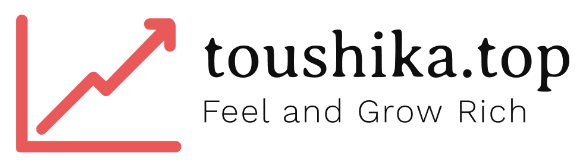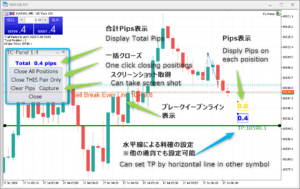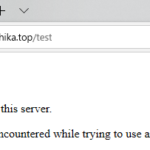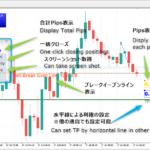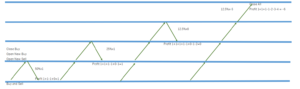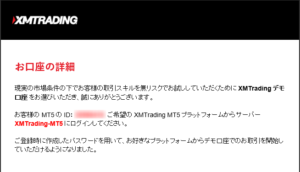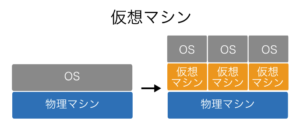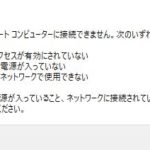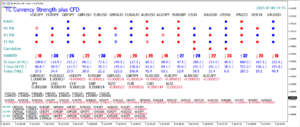相場の世界では最大限に利益を伸ばすこと、利益確定のタイミングが一番難しいと難しいと言われています。
このEAを使用することにより決済したい通貨のチャートに
適用しておけば様々な条件で自動で決済することが可能になります。
TakeAProfit EAの決済条件
条件:
■条件1:利確か損切で決済
■条件2:利確か損切または反転MAで決済 (ディフォルトでは20MA反転で利確)
■条件3:利確か損切またはゴールデンクロス、デットクロスで決済
■条件4:利確か損切またはボリンジャーバンドにタッチで決済
■条件5:利確か損切またはパラボリックで決済
■条件6:利確か損切または設定した水平線で決済 <-他の通貨で設定した水平線でも決済可能
重要:水平線で決済の際、買いポジションと売りポジションは同時に持てません。
買いポジションがある時に売りポジションを持つとすぐに決済されてしまいます。
反対に売りポジションがる時に買いポジションを持つとすぐに決済されてしまいます
のでご注意ください。
買いエントリーの場合:

売りエントリーの場合:

使用方法:
決済したい通貨のチャートを新規に開いてチャートにドラック&ドロップします。
決済条件を選択して適用します。
水平線設定方法:
水平線は設定するチャートの利確したい価格付近をダブルクリックします。
”Do you want to set TP at 値段”で”はい”で水平線が作成されます。
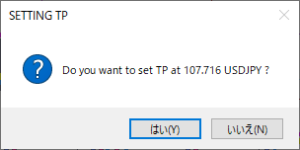

設定した水平線をクリックして動かすことにより水平線を削除したり価格を変更できます。
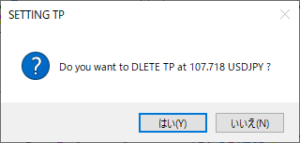
設定した水平線をクリックして動かすと
Do you want to DLETE TP at 値段”で”はい”を選択すると水平線は削除されます。
”いいえ”を選択すると新しい価格で水平線が設定されます。
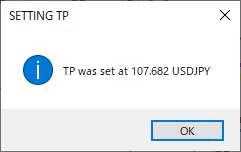

※買いポジションと売りポジションが同時にある場合には水平線は設定できません。
※買いも売りもポジションが無いときは水平線は設定できません。
※複数通貨で設定した場合にはいずれかの水平線の価格に達すればすべてのポジションが決済されます。
□相関通貨の場合
買いポジション 相関通貨では価格が上がれば利益になります。<-TP
売りポジション 相関通貨では価格が下がれば利益になります。<-TP
□逆相関通貨の場合
買いポジション 逆相関通貨では価格が下がれば利益になります。<-Inverse TP
売りポジション 逆相関通貨では価格が上がれば利益になります。<-Inverse TP
※Inverse TPは(I)TPと表示されます。
※TP<->Inverse TPの変更は水平線をクリックして動かすことで可能になりますが
その場合は、当然マイナス決済になりますのでご注意ください。
TakeAProfit EAのパラメータ
設定画面は以下になります。
パラメータ設定画面1:
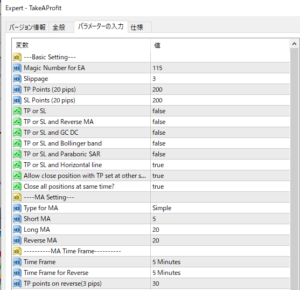
----------Basic Setting(基本設定)----------
■Magic Number for EA(EAのマジックナンバー):
各EAで割り当てる番号になります。
もし、同じ通貨でEAを動かしたい場合にはこの数字を変えてください。もし違う通貨であれば
このままで問題ありません。
■Slippage(許容スリッページ):許容スリッページの設定をします。
■TP Points(利確Points):利確をPoints(10 points = 1 pips)で設定します。ディフォルトは20pips
■SL Points(損切Points):損切をPoints(10 points = 1 pips)で設定します。ディフォルトは20pips
決済条件:
■TP or SL(利確か損切で決済)
■TP or SL and Reverse MA(利確か損切または反転MAで決済) ディフォルトでは20MA反転で利確します。
■TP or SL and GC DC(利確か損切またはゴールデンクロス、デットクロスで決済)
買いポジションは短期MAと長期MAのDCで利確、売りポジションでは短期MAと長期MAのGCで利確します。
■TP or SL and Bollinger band(利確か損切またはボリンジャーバンドで決済)
買いポジションは価格が3σ以上で利確、売りポジションは価格が-3σ以上で利確します。
■TP or SL and Paraboric SAR(利確か損切またはパラボリックで決済)
買いポジションはパラボリック上点灯で利確、売りポジションはパラボリック下点灯で利確します。
■TP or SL and Horizontal line(設定した水平線で利確で決済)
■Allow close position with TP set at other symbol(他の通貨で設定した水平線で決済を有効)
こちらを設定することにより他の通貨で設定した水平線で決済することが出来ます。
相関通貨、逆相関通貨で設定した水平線で決済が可能になります。
■Close all positions at same time?(すべてのポジションをクローズ)
こちらを有効にすることにより複数ポジションを持っている場合1つポジションで条件を満たせば決済をします。
例えば5つのポジションを持っていたとします。水平線のところで髭で反転、その価格変動が急な場合
5つのうち2つポジションで条件を満たして決済されるということが起きます。
ここを有効にしておけば設定した水平線で1つのポジションで条件を満たせばすべてのポジションで
決済されます。
注:もしこちらを無効にした場合には、1つ1つのポジションで条件を満たさなければ決済されません。
なので髭で水平線のところを急反転した場合、決済されないポジションが出てくる可能性があります。
----------MA Setting(移動平均設定)----------
■Type for MA(MAの種類設定):MAの種類設定をします。
EA内で条件として使用するMAの期間を設定します。
■Short MA(短期足MA):条件3で使用する短期足MAの設定になります。ディフォルトは5MA
■Long MA(長期足MA):条件3で使用する長期足MAの設定になります。ディフォルトは20MA
■Reverse MA(反転MA):条件2で使用する反転MAの設定になります。ディフォルトは20MA
----------MA Time Frame(時間軸)----------
■Time Frame(時間軸):EA内で使用するMAの時間軸を指定します。
※見ているチャートが5分足でもここで指定した数字がEA内の条件で使用されます。
■Time Frame for Reverse(反転MA 時間軸):条件2で使用する反転MAの時間軸を設定します。
■TP points on reverse(反転利確起動):ここで指定したpoints以降で反転MAで利確します。
ディフォルトでは3pips以降で反転利確します。
パラメータ設定画面2:
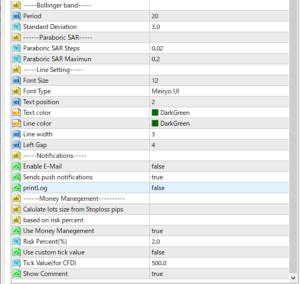
----------Bollinger band(ボリンジャーバンド)----------
■ボリンジャーバンドで使用するPeriod(期間)とStandard Deviation(標準偏差値)を設定します。
----------Paraboric SAR(パラボリック)---------
■Paraboric SAR Steps:パラボリックのStepsを設定をします。
■Paraboric SAR Maximun:パラボリックMaximunを設定をします。
----------Line Setting(ライン設定)---------
条件6で使用するライン設定をします。
■Font Size(フォントサイズ):表示されている価格のフォントサイズを設定します。
■Font Type(フォントの種類):表示されている価格のフォントの種類を設定します。
■Text position(テキストの位置):表示されている価格の位置を設定します。
■Text color(テキストの色):テキストの色を設定します。
■Line color(ラインの色):ラインの色を設定します。
■Line width(ラインの太さ):ラインの太さを設定します。
■Left Gap(価格の表示位置):価格の表示位置を設定します。数字は表示されている最新の
ローソク足のとの距離になります。数字を大きくすると価格がより右側に表示されます。
----------Notifications(通知設定)---------
■Enable E-Mail(Eメール):
こちらを有効にすることにより決済の結果をEメールにて送ることが可能になります。
■Sends push notifications(携帯への通知機能):
こちらを有効にすることにより携帯にインストールしたMT4に通知されるようになります。
■printLog(ログ出力):こちらを有効にすることによりさらなるログがエキスパートログに
出力されるようになります。
------Money Manegement(資金管理)----------
設定されたSL Points(損切Points)とRisk Percent(%)により適切な
Lotsサイズが表示されます。
■Use Money Manegement(フォントサイズ):資金管理の情報を表示するかどうか設定します。
■Risk Percent(%)(リスクパーセント):ディフォルトは2%
■Use custom tick value(カスタムのバリューサイズ):
こちらではカスタムのティックバリューを使用するかを設定します。
ティックバリューとは1ロットで1pipsが口座通貨価格のどのくらい変動するかの値段になります。
■Tick Value(for CFD)ティックバリュー:カスタムのティックバリューを指定します。
デモ口座などで1pipsどのくらい値段が変動するかを確認して入力してください。
例:AxioryではDOWは1pipsで500円動きますので500と入力します。
基準にティックバリューを入力してください。
※DOWやDAXなどのCFDは資金管理の情報は対応しておりません。カスタムのティックバリューを指定
を有効にしてティックバリューを手動で設定してください。
※業者によりティックバリューは異なります。
■Show Comment(コメント表示):こちらを設定することによりコメントの表示や非表示に設定できます。